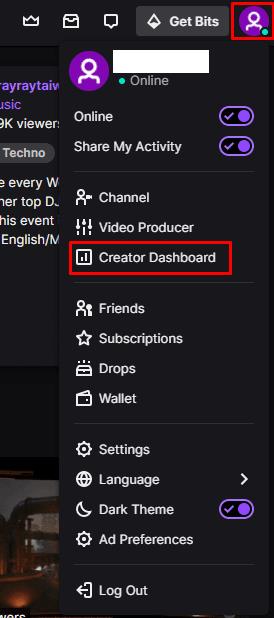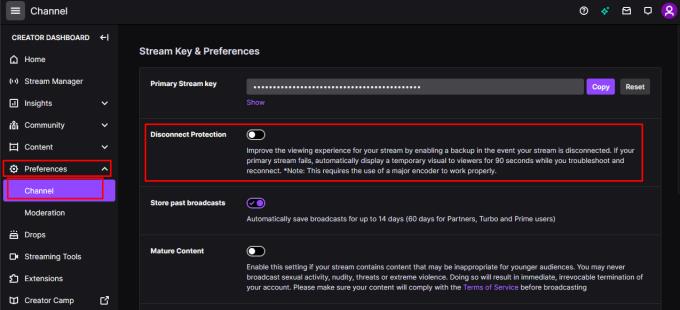Jedna od stvari koja može uništiti stream je isključivanje. Već je dovoljno loše ako se isključite iz utakmice za više igrača, ali ako vam internet prestane, vaš stream također završava. Ako vaš stream jednostavno završi ovako, može biti neugodno za gledatelje, jer ste jednostavno otišli i općenito ne možete odmah objasniti situaciju.
Za one streamere koji izvoze svoje streamove na YouTube u arhivske svrhe ili za dijeljenje s gledateljima koji ne mogu gledati uživo, prekid veze znatno otežava proces. Kada se ponovno povežete i ponovno pokrenete svoj stream, Twitch ga registrira kao drugi stream. To znači da ne možete samo izvesti cijeli stream izravno na YouTube kao jedan videozapis. Možete odabrati izvoz više videozapisa ili ih možete preuzeti sve, kombinirati ih ručno, a zatim ih prenijeti na YouTube, što oduzima dodatno vrijeme.
Kako bi vam pomogao u ovakvom scenariju, Twitch nudi značajku zaštite od prekida veze. Zaštita od prekida veze daje vam devedeset drugo razdoblje odgode da pokušate riješiti svoje probleme s internetom i nastaviti strujanje. Tijekom tih devedeset sekundi, vašim će se gledateljima prikazati generička slika prekida veze s Twitchom. Ako se uspijete ponovno povezati unutar devedeset i drugog vremenskog okvira, vaš stream će se nastaviti, bez prekida, što znači da i dalje možete izvesti jedan videozapis i da neće imati devedeset sekundi razmaka. Nažalost, ako prekoračite vremensko ograničenje, vaš stream će se završiti i morat ćete ga u potpunosti pokrenuti kada se vratite na mrežu.
Da biste omogućili zaštitu od prekida veze, morate otići u postavke kanala na nadzornoj ploči za kreatore. Da biste otvorili nadzornu ploču, kliknite na svoju profilnu sliku u gornjem desnom kutu, a zatim kliknite na "Nadzorna ploča za kreatore".
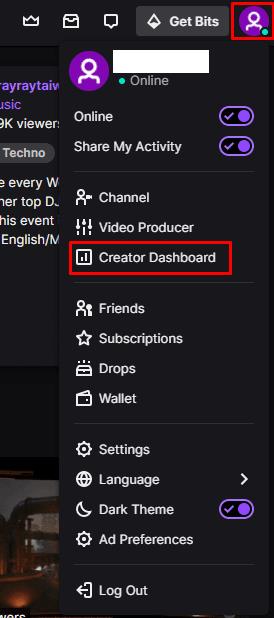
Kliknite na svoju profilnu sliku, a zatim na "Nadzorna ploča za kreatore".
Jednom na nadzornoj ploči za kreatore, proširite kategoriju "Postavke" u lijevom stupcu, a zatim kliknite na "Kanal". U postavkama kanala kliknite klizač "Disconnect Protection", koji se može pronaći kao druga opcija odozgo na položaj "Uključeno".
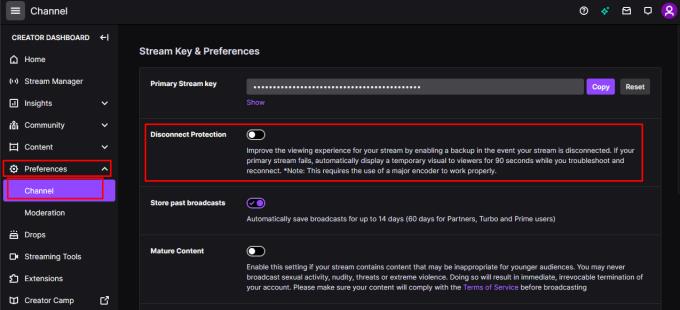
Omogućite klizač "Disconnect Protection" u postavkama kanala na nadzornoj ploči autora.